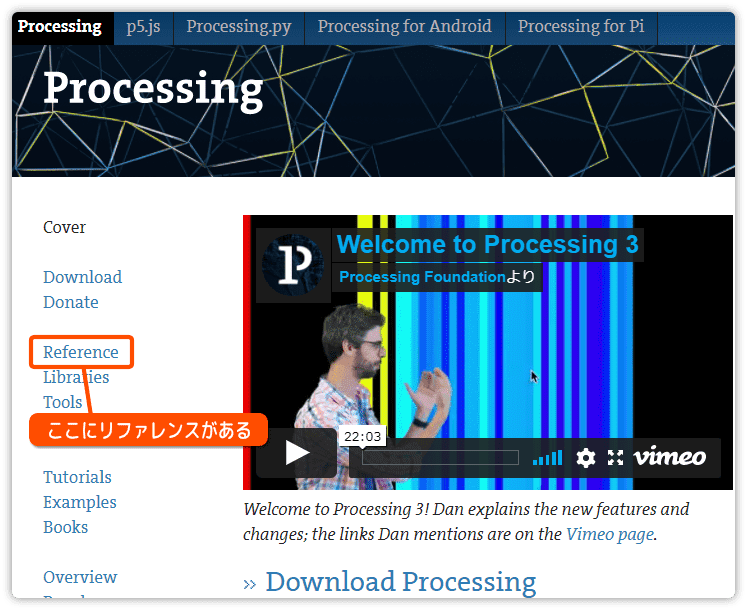Processing 入門
3.Processing を始めよう
いよいよプログラミングする訳ですが、はじめる前に注意があります。
説明にでてくるプログラムは、入力して実行してみてください。
私の持論に「プログラムは頭と指先で覚える」というのがあります。
実際に指でプログラムを入力して実行するほうが、ただ読むより覚えが早いという考えです。
物は試しです。だまされたと思ってやってみましょう。
線を引いてみよう
いきなりですがプログラムしてみましょう。
すぐに始められるのも Processing の良い点です。
line ( 0, 0, 100, 100 );
と入力して実行してみましょう。
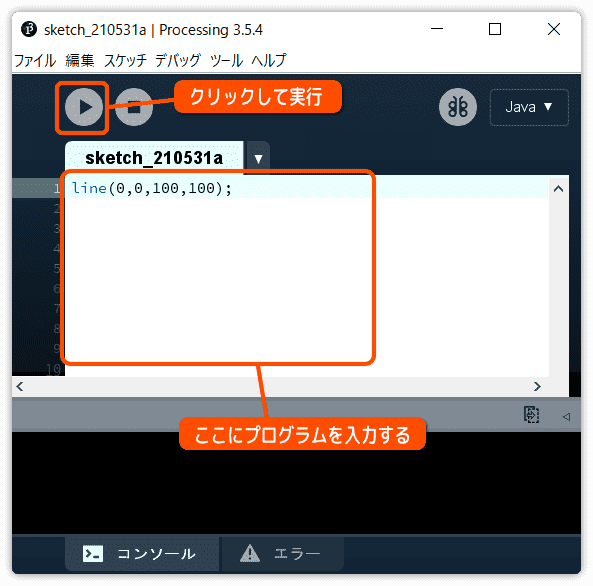
初めてプログラムを実行するとき「Windowsセキュリティの重要な警告」が表示されるときがあります。
この警告の意味がよく分からないのであれば、下図のようにチェックを入れて「アクセスを許可する」をクリックします。
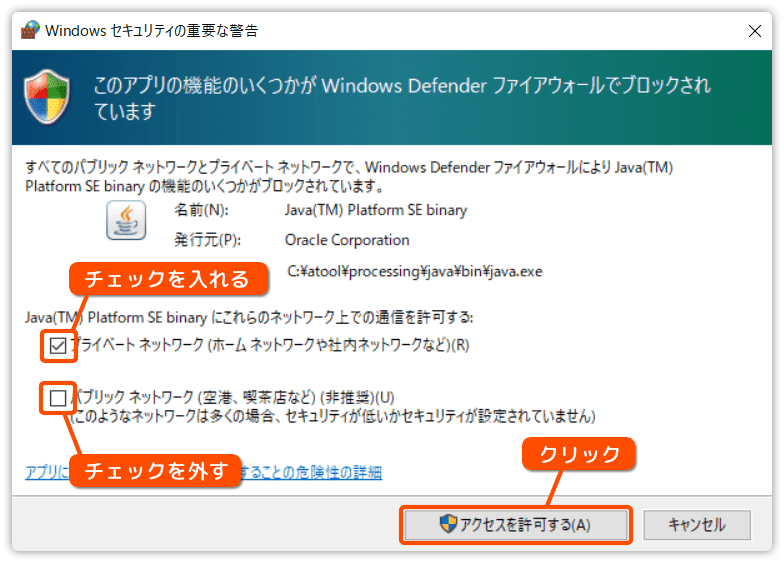
ここでユーザーアカウント制御のメッセージが表示されるときがあります。
環境設定を変更する権限を持っているのか確認されます。
管理者権限のあるアカウントならば、ただ はい のボタンをクリックします。
あなたが標準ユーザーであれば、管理者のパスワードまたは PIN を入力しなければなりません。
下図のパターンでは PIN を入力することで先に進めます。
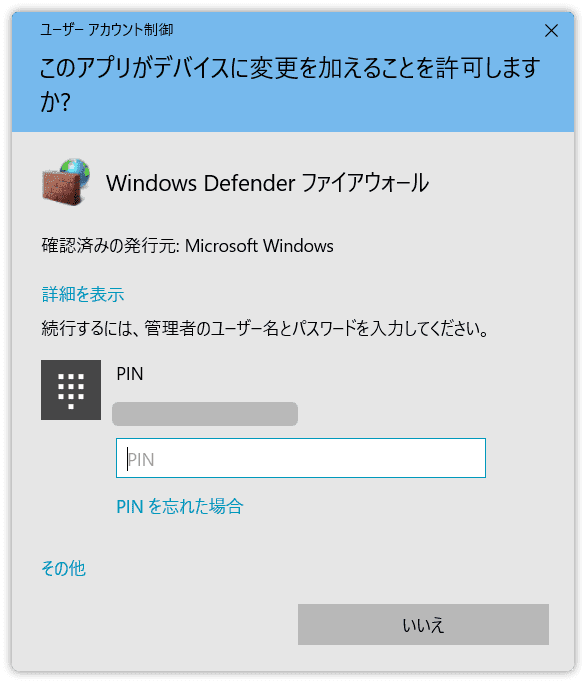
パスワードまたは PIN について何も知らないのなら、あなたのアカウントを用意してくれた人に聞いてみましょう。
プログラムが実行されると、下図のようなウィンドウが開きます。
たった1行ですがプログラムを入力して実行できました。
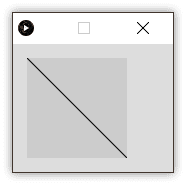
この段階でうまくいかない人もいると思います。
カンマやセミコロンを正確に入力しているか確かめましょう。
行の最後にはセミコロン、パラメータを区切るのにはカンマを使います。
カンマとドットを間違えないように。

それでは、実行したプログラムを止めます。
実行結果のウィンドウの右上xをクリックするか、実行ボタンの右にある停止ボタンをクリックすれば止まります。
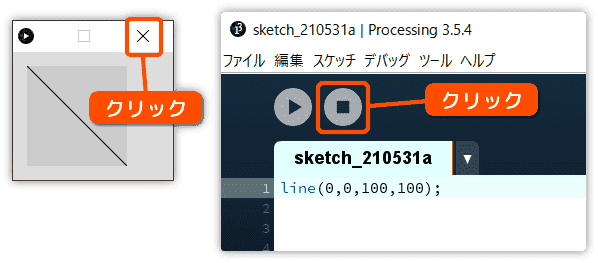
エラーについて
プログラムに間違いがあると実行できません。
一般的にエラーと呼ばれているやつです。
重要なことなので、実際にエラーを出して確かめてみましょう。
まず、行の最後にあるセミコロンを削除してください。
すると、下のほうにエラーが表示されます。
ただし、カーソル行にあるエラーしか表示されないので注意が必要です。
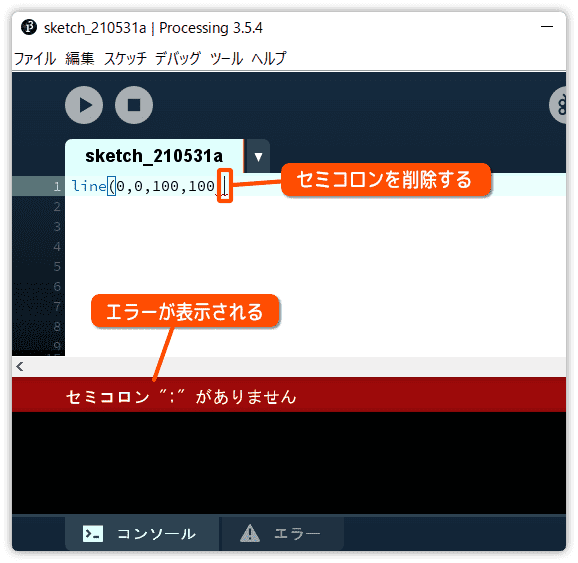
プログラムの中にあるエラーを見つけるには
一番下にあるエラーのタブをクリックしてください。
すると、エラーの内容と発生している行が表示されます。
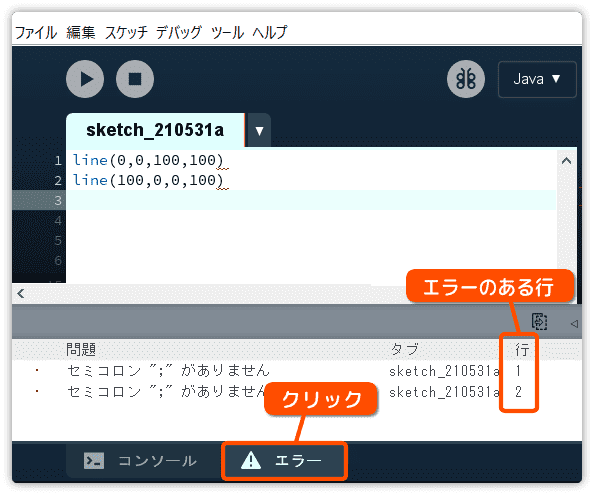
エラーは奥が深いです。
分からないことはネットでどんどん調べましょう。
とりあえず何か描いてみよう
ツールの使い方が分かったところで、とりあえず何か描いてみましょう。
次のプログラムを入力し実行しましょう。
線を描く命令を2つ使ってxにしてみました。
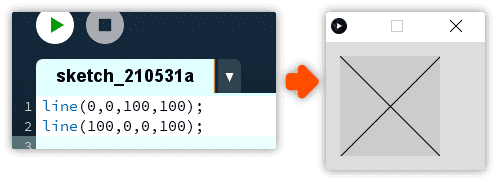
次は四角を描く命令 rect です。
前の2行を消して次の行を入力し実行しましょう。
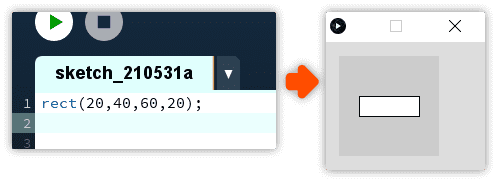
次は円を描く命令 ellipse です。
前の命令を消して、新しく入力し実行しましょう。
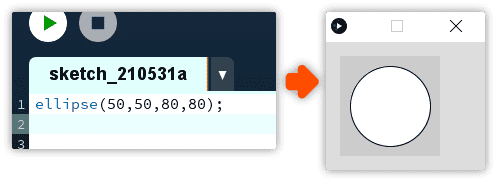
絵を描くための命令を一部紹介しました。
ただ、これだけの情報では何もできないと思います。
今後は絵を描くために必要なことを説明していく予定です。
「なんとなく仕組みは分かった。他の命令も知りたい。」
というのであれば
Processing 公式サイトのリファレンスを見るといいでしょう。